1、打开PS,输入需要编辑的文字,鼠标右击文字图层。
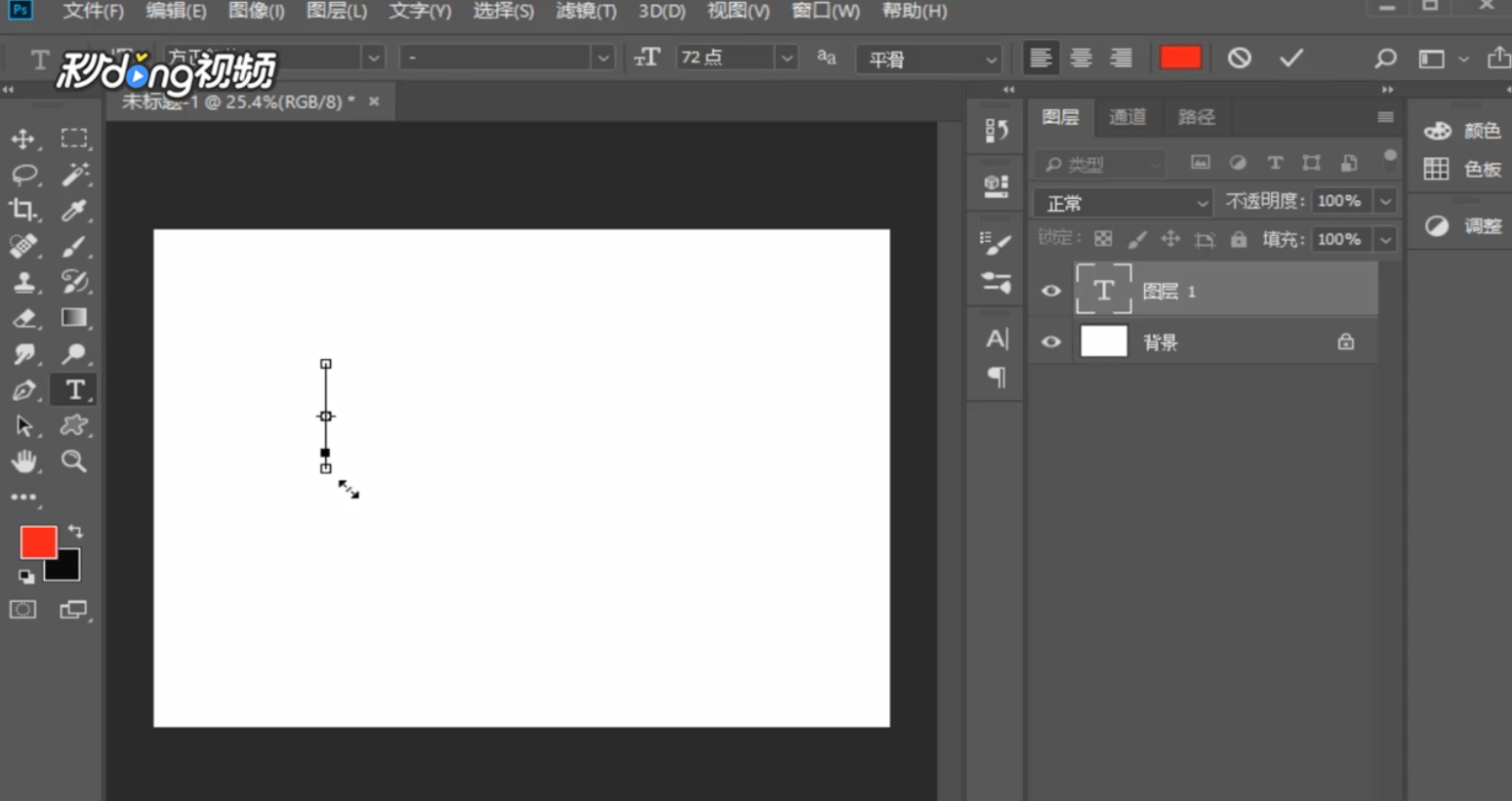
2、选择“栅格化文字”,然后单击工具栏中的矩形选框工具,选中第一个字,右击选择“通过拷贝的图层”。

3、单击文字图层,选中前两个字,再次右击选择“通过拷贝的图层”,重复此步骤,直到将最后一个字除外全部选中为止。

4、最后单击上方的“窗口”,选择“时间轴”,单击“创建视频时间轴”,单击左下角的三个小框,进行切换模式。

5、将其他图层全部隐藏,只留下第一个字。

6、“时间”设置为“0.2”,改为“永远”,单击“复制所选帧”,显示前两个字。
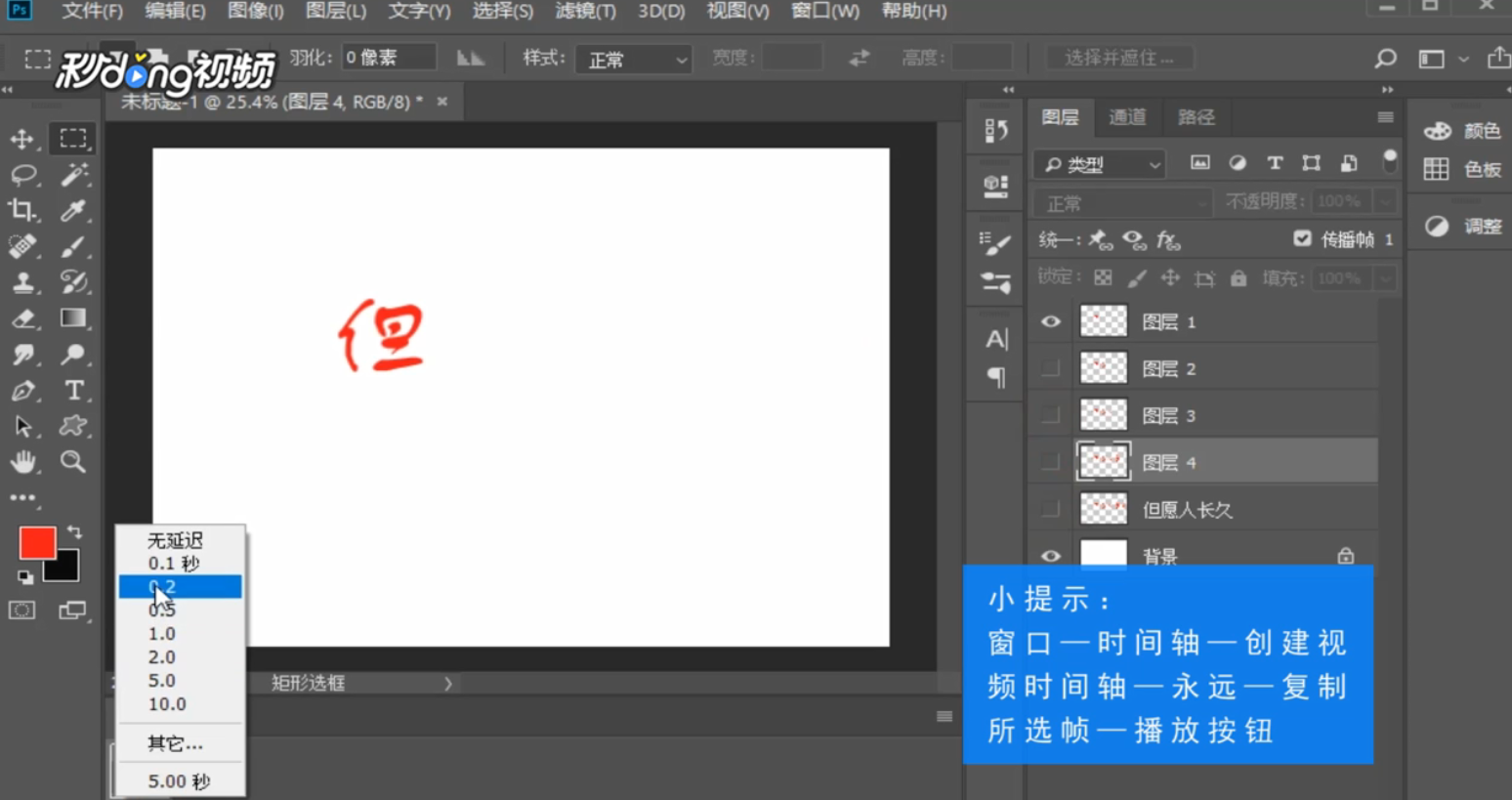
7、如此重复,直至文字全部显示完,单击“播放”按钮,文字动画效果就出现了。

